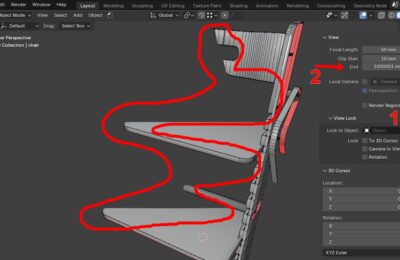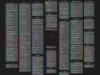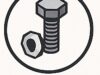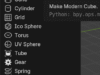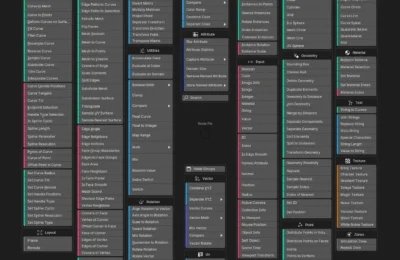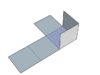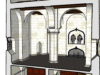Pada gambar diatas, terlihat tampilan area kerja dari program AutoCAD 2014. Walaupun demikian, hampir tidak ada perubahan dari tampilan menu kecuali pada ikon dan warna dasar AutoCAD. Jadi walaupun anda belajar autocad dari website ini, anda tetap akan bisa menggunakan program AutoCAD versi terbaru.
Berbeda dengan AutoCAD versi web, AutoCAD ini memiliki tampilan yang super simple karena minimnya fitur yang di sediakan.

Dari sebelah kiri atas (logo AutoCAD), mari kita mengenal 1 persatu menu apa saja yang ada pada layar AutoCAD ini.
- Standart Menu : Merupakan menu standart setiap aplikasi dimana submenu ini terdiri dari membuat file baru, plot, setting, recovery dan lain-lain.
- Quick Menu : Menu ini sangat berguna bagi anda yang ingin mengakses beberapa menu yang sering dipakai seperti membuat file baru, menyimpan, plot, ganti workspace dll.
- Ribbon menu : Menu ini adalah menu yang terdiri dari banyak group menu dan submenu. Menu-menu ini merupakan fitur atau tool yang digunakan untuk membuat gambar kerja dan atau modeling pada AutoCAD standart.
- File Tab : Menu ini, akan menunjukkan berapa file dan nama file yang sedang dibuka. Melalui tab ini anda juga bisa berpindah file gambar kerja atau menutup gambar kerja yang sudah selesai dikerjakan.
- Floating Panel : Menu ini merupakan panel tambahan yang bisa dibuka ataupun ditutup. Menu ini bisa berupa layer manager, xref manager dll.
- Model / Paper : Menu / Tab ini digunakan apabila anda menggunakan sistem kerja layout. Jadi anda membuat gambar kerja di model tab, dan mengatur tampilan untuk plotiing di layout.
- Status Bar : Menu ini terdiri dari status program. Status ini bisa berupa aktif tidaknya grid, tracking, snap dll.
- Command Bar : Untuk tab ini, anda akan menemukan rekap dari semua perintah (command) yang anda ketik dan respon AutoCAD terhadap perintah tersebut.
- Option Bar : Menu di bagian ini menampilkan pilihan terhadap jalannya program seperti pindah ke model atau paper layout, skala, annotative, workspace dll.